今天要給大家介紹的是這篇xp係統word文檔工具欄怎麼顯示出來?出現這個問題該怎麼解決呢,下麵我給大家介紹具體的解決方法。
具體的解決方法:
方法一:把鼠標放在菜單欄或工具欄的任一位置,點擊右鍵,然後選擇需要的工具條。
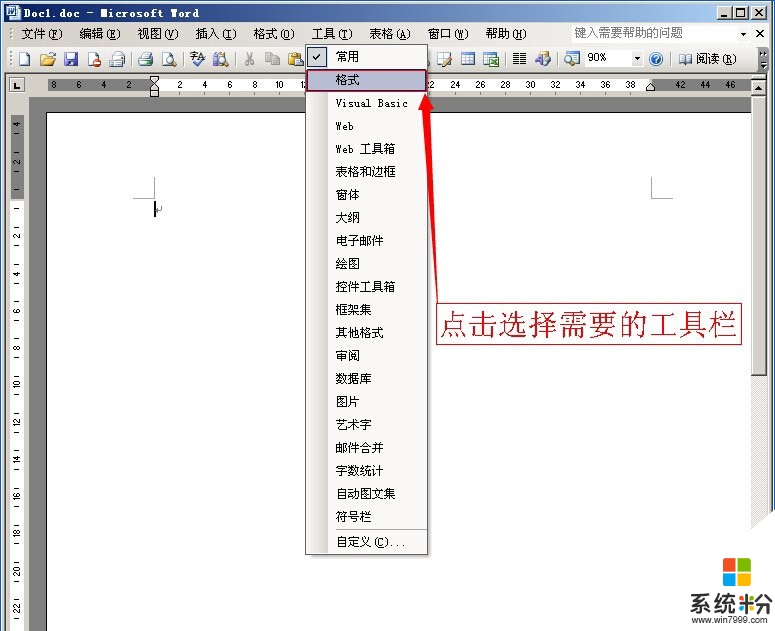
方法二:點擊上圖中鼠標右鍵彈出的“自定義”選項,在彈出的“自定義”窗口中切換到“工具欄”標簽,勾選需要的工具欄。
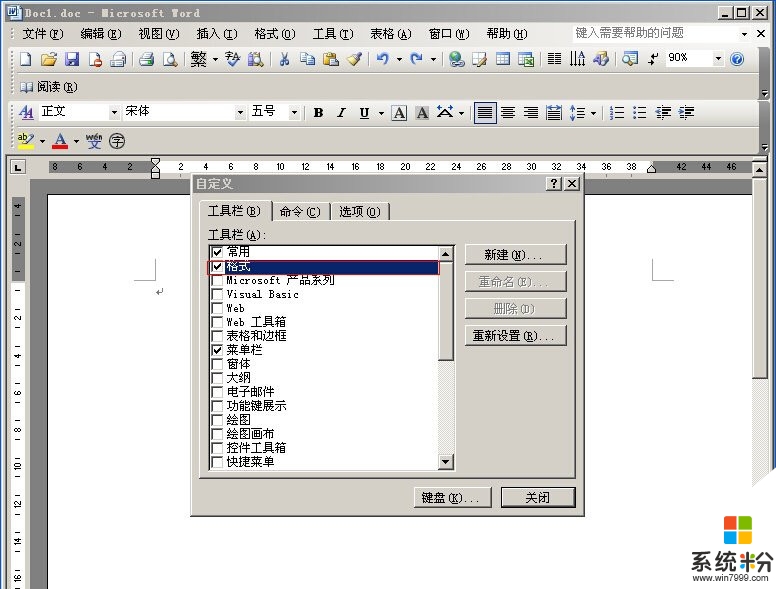
方法三:點擊上圖的“重新設置”按鈕,在彈出的選項框中選擇Normal.dot,點擊“確定”。
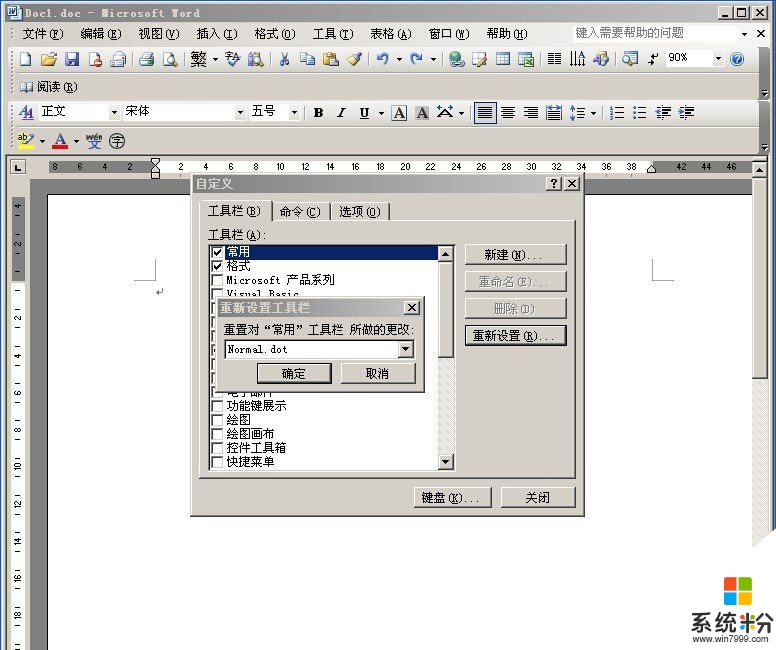
方法四:打開進入C盤後,按Ctrl+F組合鍵,搜索Normal.dot,刪除Normal.dot模板後重新打開Word即可恢複丟失的工具欄。
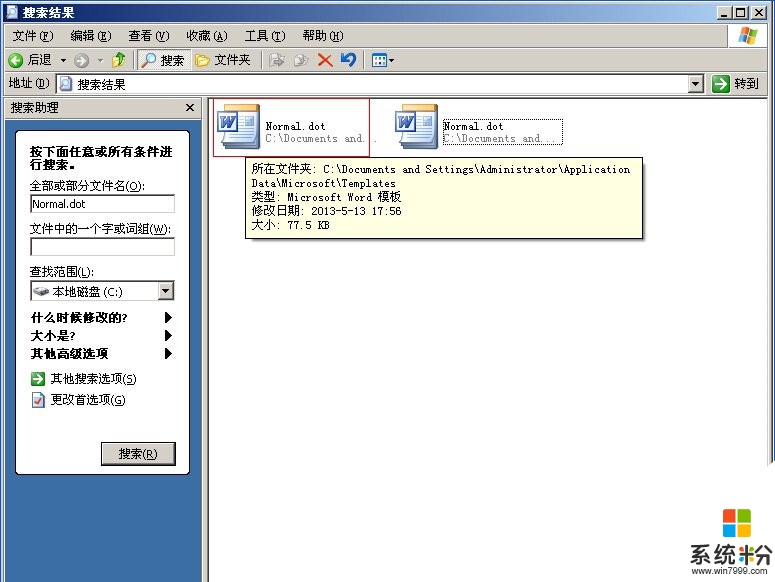
方法五:打開“開始”--“運行”鍵入:winword /a 然後“確定”,即可恢複默認工具欄。
【xp係統word文檔工具欄怎麼顯示出來】參考上述教程的步驟來操作就可以了,覺得有需要的用戶可以收藏此教程,再有其他的windows係統下載後使用的故障需要修複的話,都可以上係統粉官網查看相關的教程。